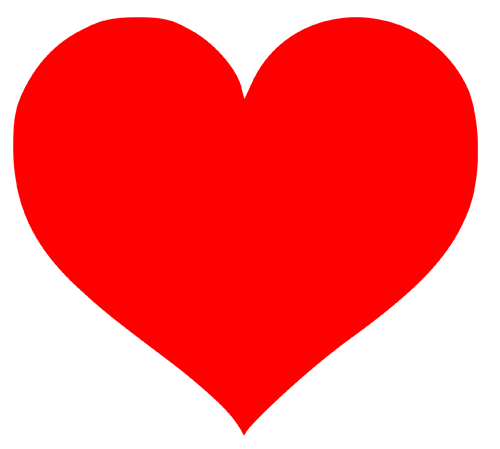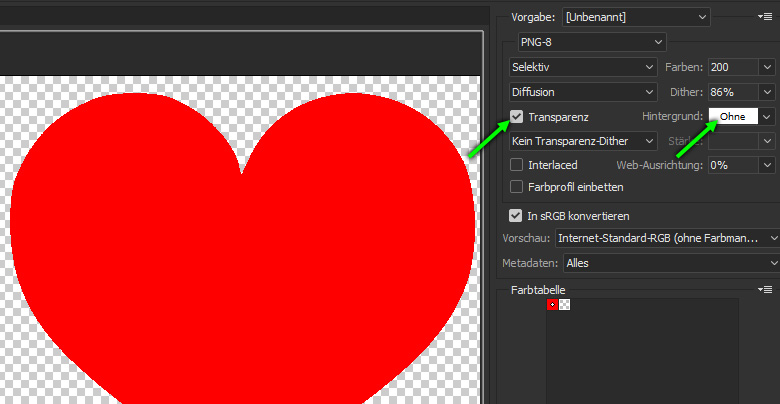Hallo.
Es scheint ein bekanntes Problem zu sein. Es gibt zumindest ein paar Forenthemen dazu, wen man googlet. Aber keine konkrete Lösung
Stellt man ein Objekt mit Lasso, Schnellauswahl etc. frei, oder löscht mit dem Radierer (auch bei 100% Härte), erhält der Rand einen Übergang ins Helle/Weisse.
Das fällt üblicherweise vor einem hellen Hintergrund (meist) nicht auf, aber wenn man es z.B. als .png mit Transparenz speichert, und vor einem schwarzen Hintergrund (wie einer schwarzen Webseite) platziert, sieht man einen unschönen hellen Rand darum.
Das Gleiche geschieht wenn man das Bild im Rahmen einer Verkleinerung (z.B. auf 50 Pixel Höhe als Button, Forums-Bild/Symbol etc.) ändert.
Wenn man da nicht die harte Pixelwiederholung wählt, wird auch ein heller Rand erzeugt. Allerdings ist Pixelwiederholung gerade bei so kleinen Ausgabebildern mit Details schlecht.
Personen, Gesichter, ein Arm, eine Hand...
Einfache Symbole wie das Christenkreuz leiden nicht unter einer harten Pixelwiederholung. Nicht mal Rundungen wie in Schriftzeichen (Arabisch, Sanskrit)
Aber schon etwas mehr Details (Lutheranische Rose, Church-of-Satan-Symbol etc.) verunstalten das Ergebnis bei z.B. 50 Pixeln Höhe ins schwer bis unerkennbare.
Was lässt sich da machen?
Ist es möglich dass zu deaktivieren? So dass er zwar im Inneren Übergänge schafft, aber am Rand nach außen und zu inneren transparenten Löchern nicht. Beim Freistellen und Radieren etc..
Oder es gibt zwar solche Übergänge, aber diese werden ins Dunkle/Schwarze geführt (?).
Oder?
Danke
Es scheint ein bekanntes Problem zu sein. Es gibt zumindest ein paar Forenthemen dazu, wen man googlet. Aber keine konkrete Lösung
Stellt man ein Objekt mit Lasso, Schnellauswahl etc. frei, oder löscht mit dem Radierer (auch bei 100% Härte), erhält der Rand einen Übergang ins Helle/Weisse.
Das fällt üblicherweise vor einem hellen Hintergrund (meist) nicht auf, aber wenn man es z.B. als .png mit Transparenz speichert, und vor einem schwarzen Hintergrund (wie einer schwarzen Webseite) platziert, sieht man einen unschönen hellen Rand darum.
Das Gleiche geschieht wenn man das Bild im Rahmen einer Verkleinerung (z.B. auf 50 Pixel Höhe als Button, Forums-Bild/Symbol etc.) ändert.
Wenn man da nicht die harte Pixelwiederholung wählt, wird auch ein heller Rand erzeugt. Allerdings ist Pixelwiederholung gerade bei so kleinen Ausgabebildern mit Details schlecht.
Personen, Gesichter, ein Arm, eine Hand...
Einfache Symbole wie das Christenkreuz leiden nicht unter einer harten Pixelwiederholung. Nicht mal Rundungen wie in Schriftzeichen (Arabisch, Sanskrit)
Aber schon etwas mehr Details (Lutheranische Rose, Church-of-Satan-Symbol etc.) verunstalten das Ergebnis bei z.B. 50 Pixeln Höhe ins schwer bis unerkennbare.
Was lässt sich da machen?
Ist es möglich dass zu deaktivieren? So dass er zwar im Inneren Übergänge schafft, aber am Rand nach außen und zu inneren transparenten Löchern nicht. Beim Freistellen und Radieren etc..
Oder es gibt zwar solche Übergänge, aber diese werden ins Dunkle/Schwarze geführt (?).
Oder?
Danke